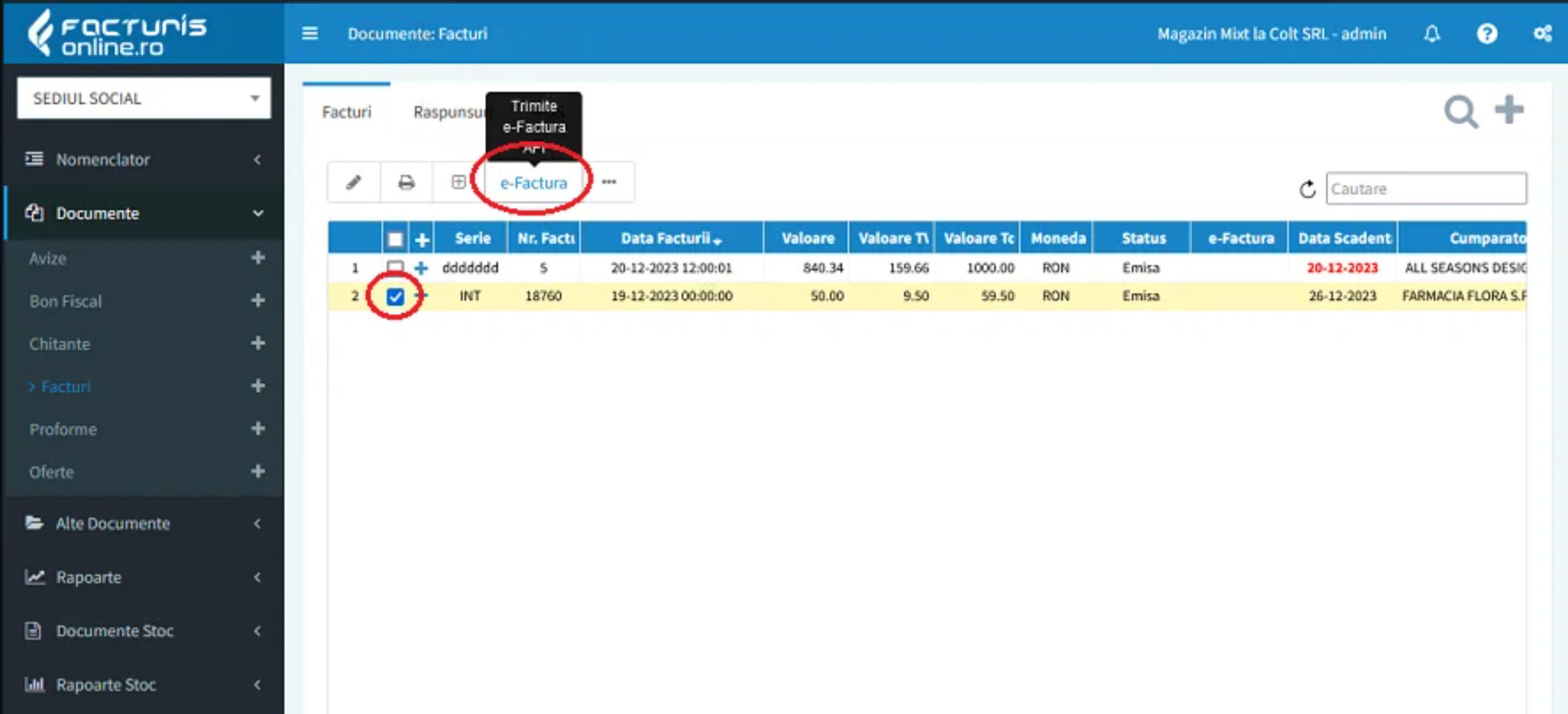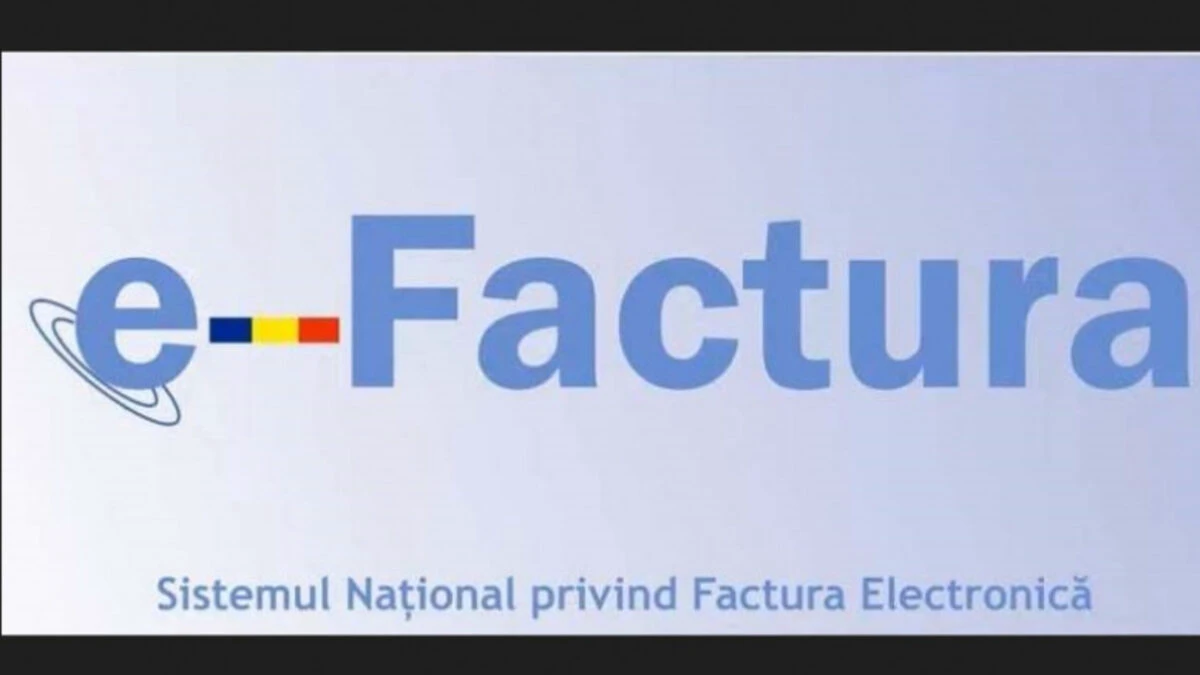În programul gratuit de facturare pentru RO e-Factura, urmați acești pași:
Configurați aplicația accesând meniul „Configurare”, apoi „Integrări” și selectând „e-Factura”. Autorizați „accesul aplicației la SPV”.
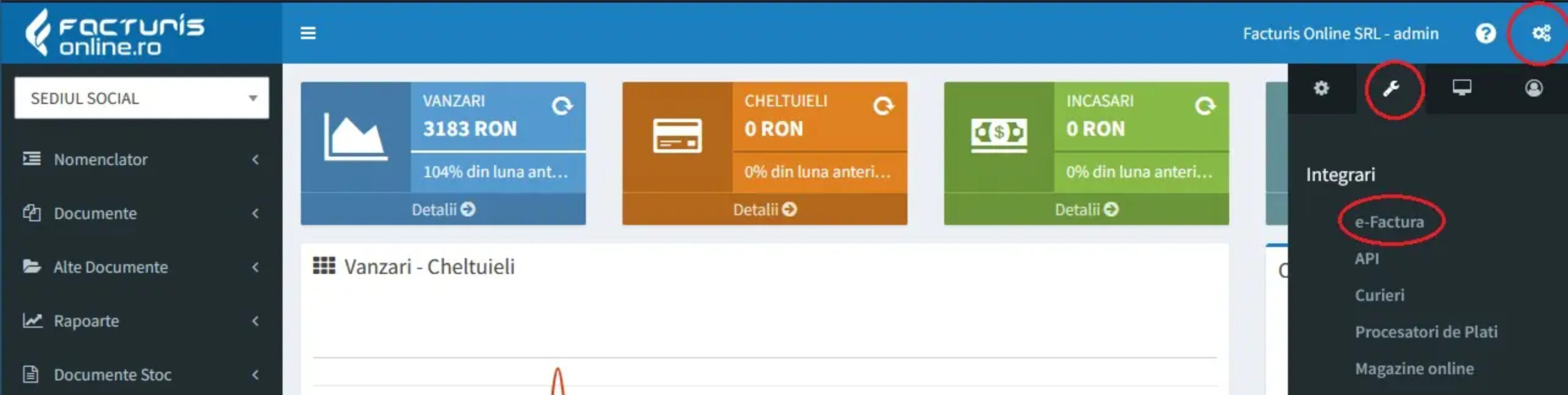
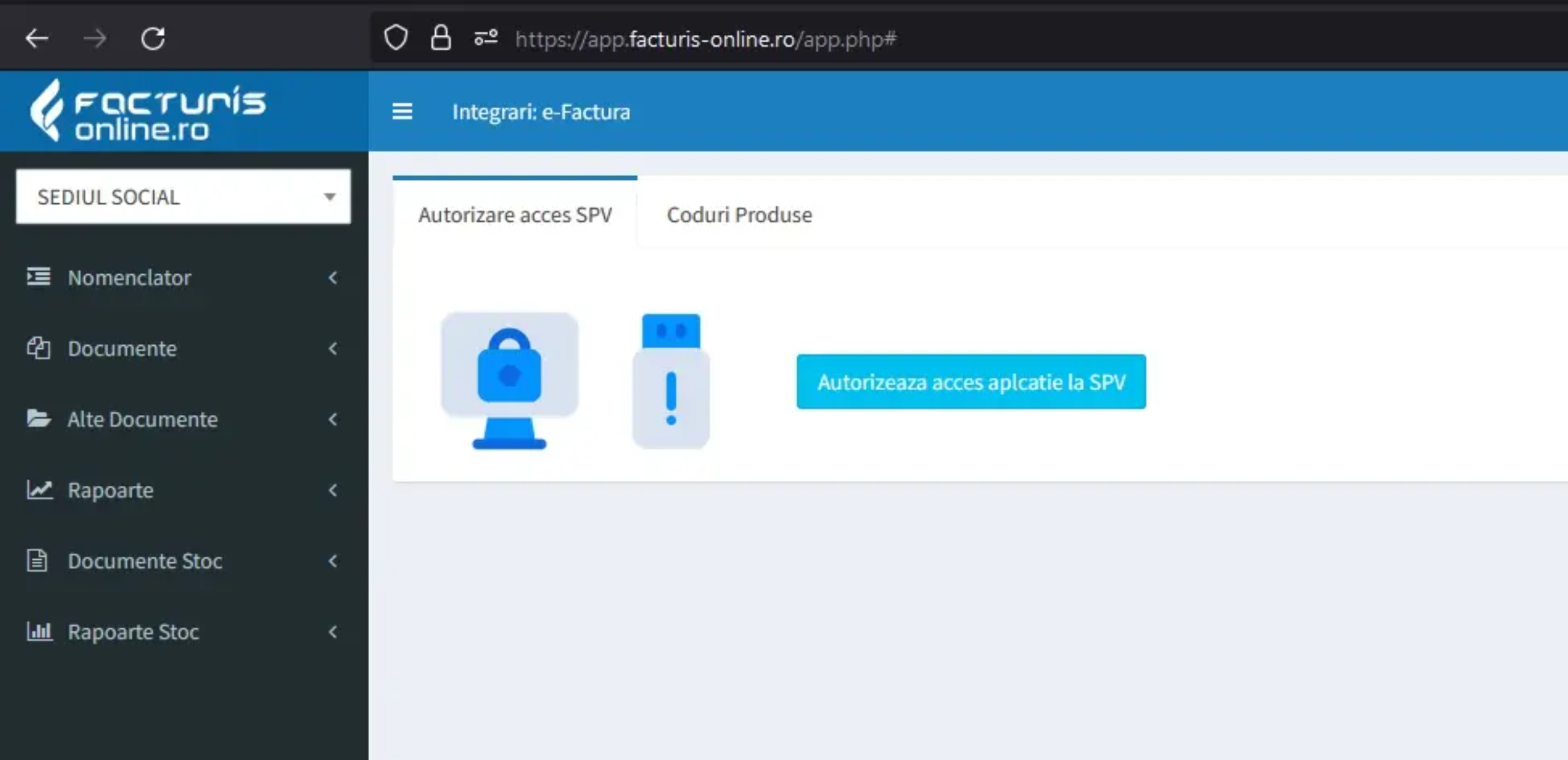
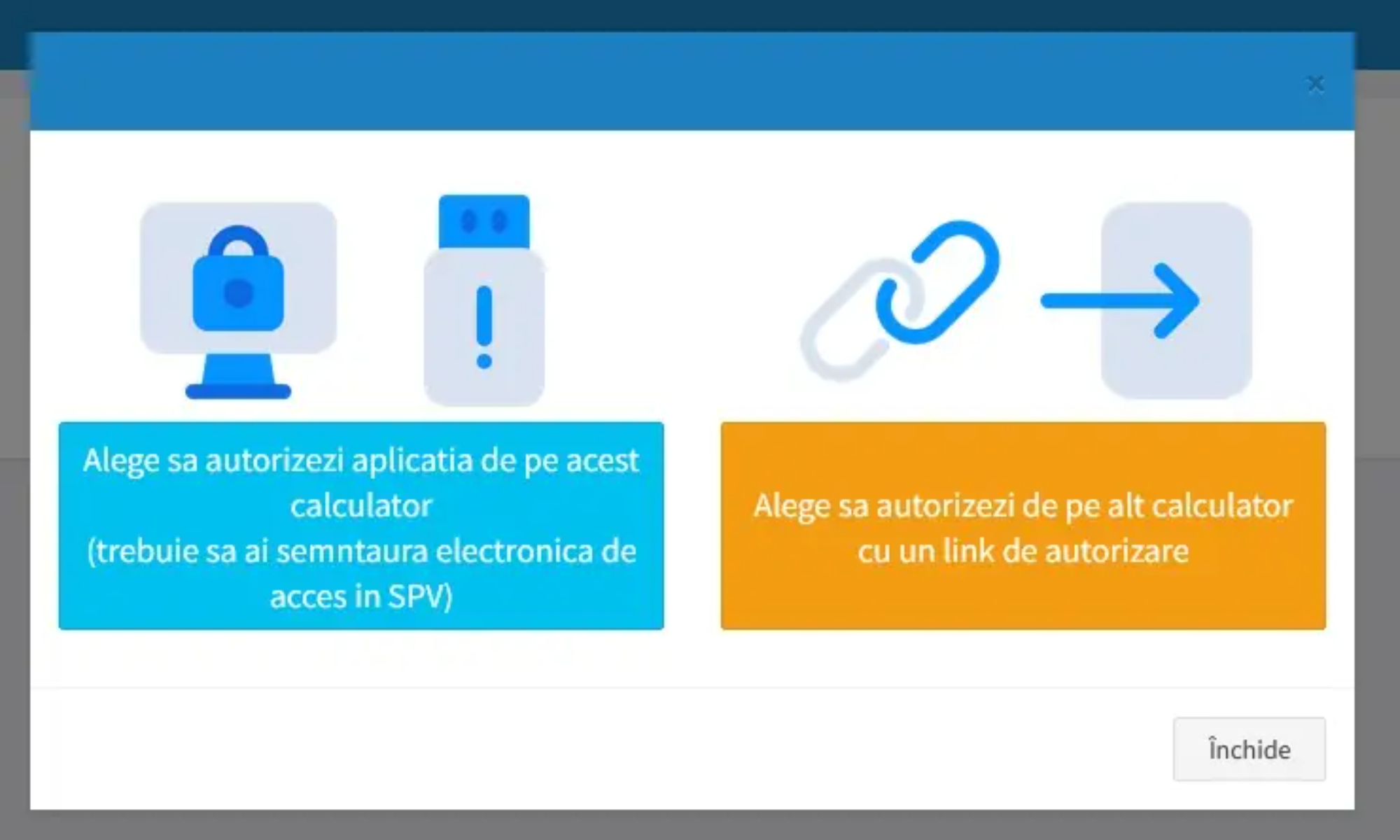
a) Dacă aveți semnătură proprie, faceți clic pe prima imagine. Se va deschide o fereastră în care apăsați butonul roșu „Autorizează Aplicație Facturis” și confirmați cu semnătura validă pe acel calculator, apoi apăsați OK.
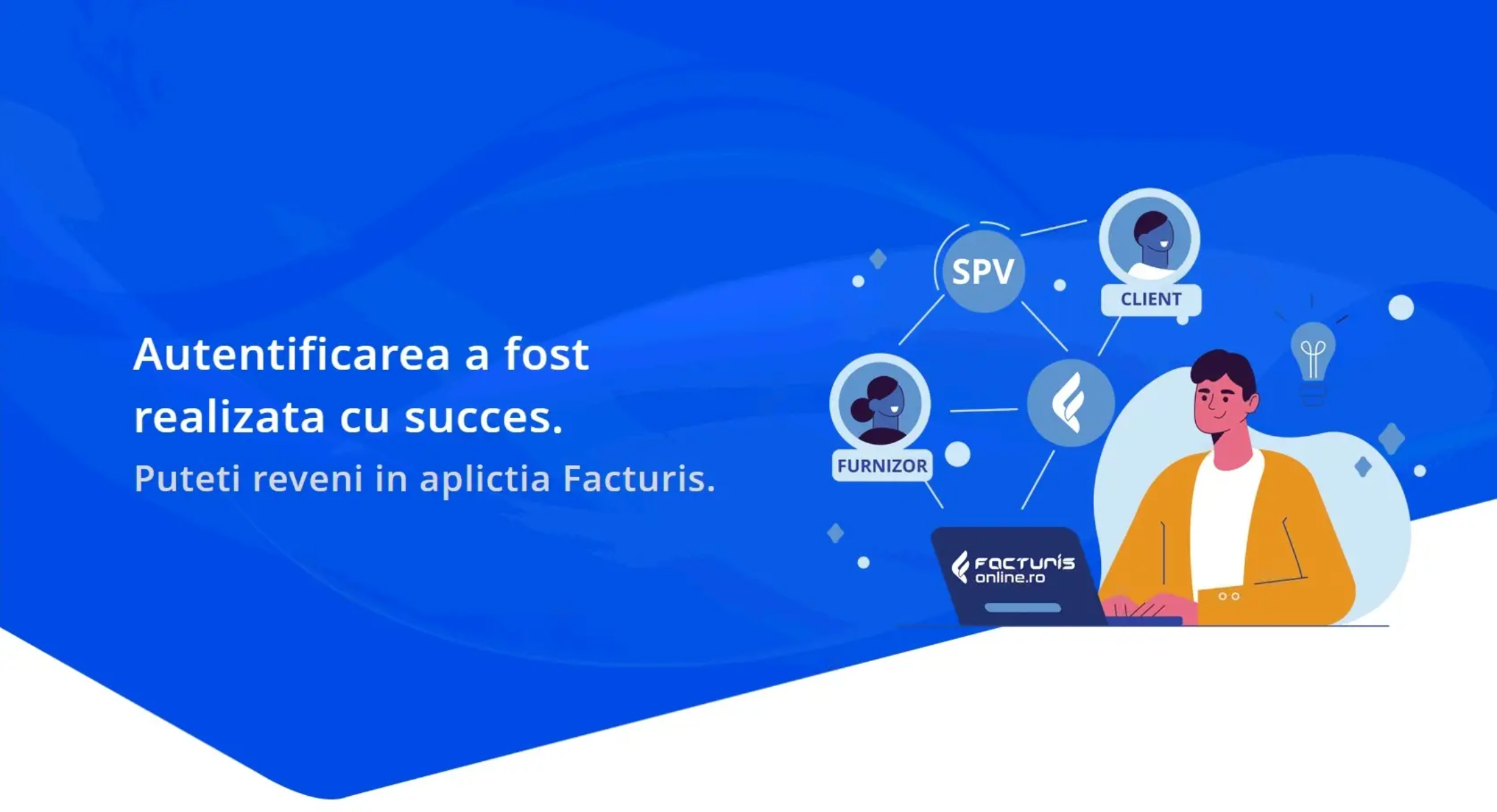
b) Dacă nu dețineți semnătură proprie și utilizați semnătura altei persoane de la un alt calculator, faceți clic pe a doua imagine.
Se va deschide o fereastră în care veți primi un link de autorizare. Copiați acel link și trimiteți-l pe e-mail persoanei care deține în calculator o semnătură valabilă, înregistrată în SPV pentru CUI-ul respectiv. Persoana care primește linkul va face clic pe el și va apăsa butonul roșu „Autorizează Aplicație Facturis”, confirmând cu semnătura validă pe acel calculator, apoi va apăsa OK.
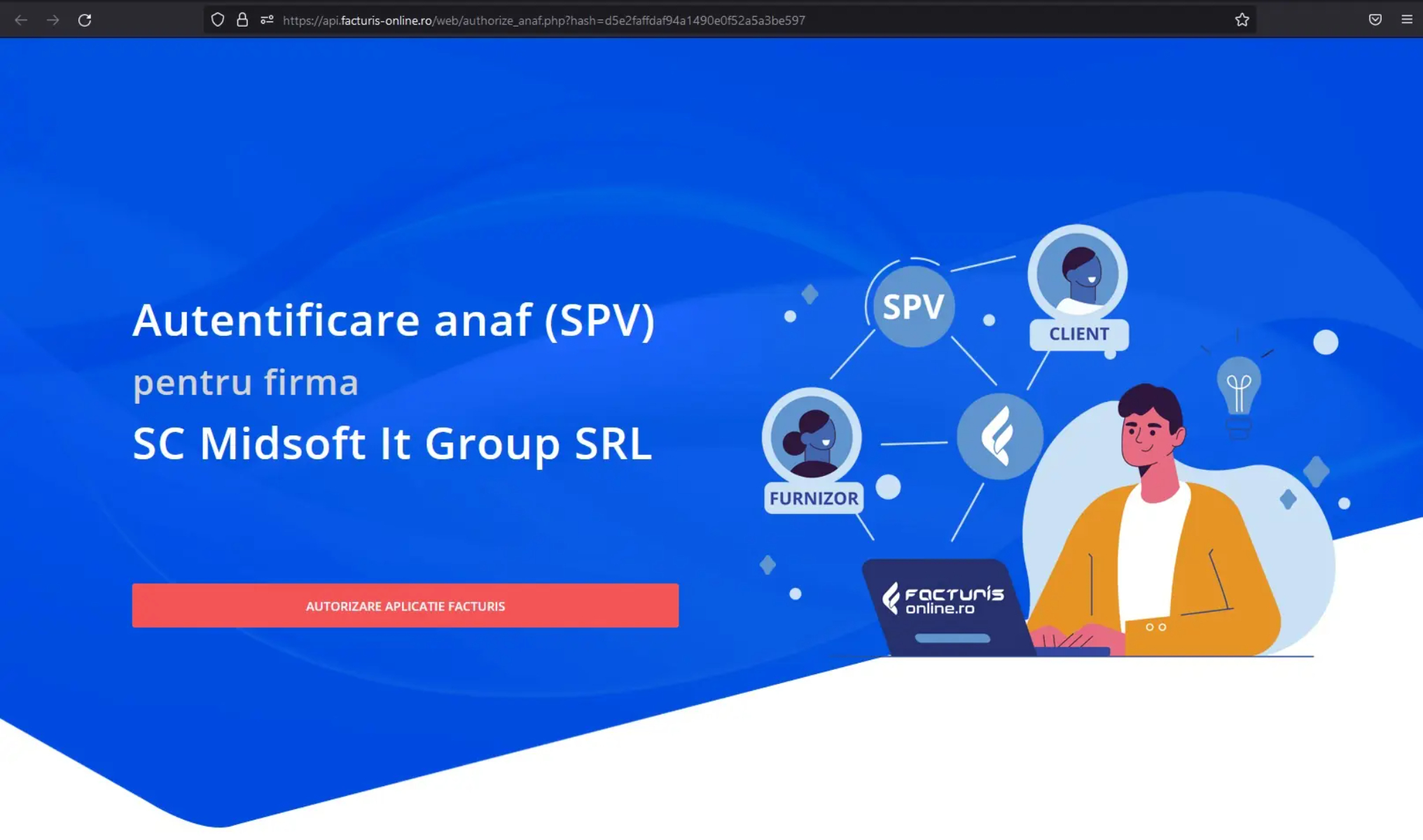
În acest moment, programul Facturis Online este autorizat să trimită facturile emise în SPV al ANAF, să primească mesajele trimiterilor și alte mesaje din SPV și să descarce automat facturile primite de la furnizori.
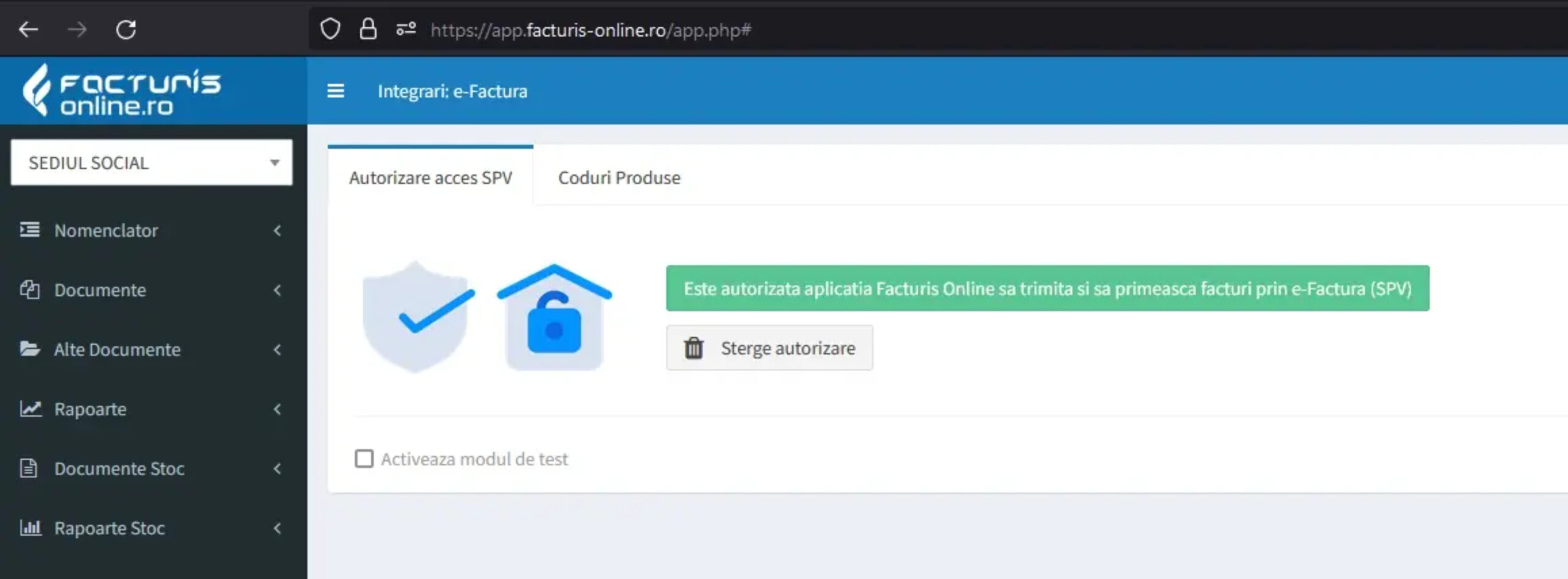
Trimiterile se fac din secțiunea Documente, apoi Facturi. Selectați facturile dorite și apăsați butonul e-Factura.